チェックシートの採点について
チェックシートの採点は、ゲストユーザーが回答したチェックシートの内容を採点(確認)する機能です。
ゲストユーザーよりチェックシートの回答が提出されると、対象の委託先のメイン担当者へメールの通知受信およびダッシュボードのベルマークに通知が表示されます。
そちらの通知のリンクより回答をご確認いただけます。
更に、下記ページより回答内容の確認・採点をすることも可能です。
通知メールより採点する
通知メールより採点する際の手順を記載します。
-
- ゲストユーザーより下記のようなメールを社内メイン担当者が受信
差出人 : VendorTrustLink < information@vendor-trust-link.com >
件名 : VendorTrustLink : [[委託先名]]のご担当者様よりチェックシートの回答が届きました
- 通知メール内の「チェックシートの詳細はこちら」からVendorTrustLinkへログイン。
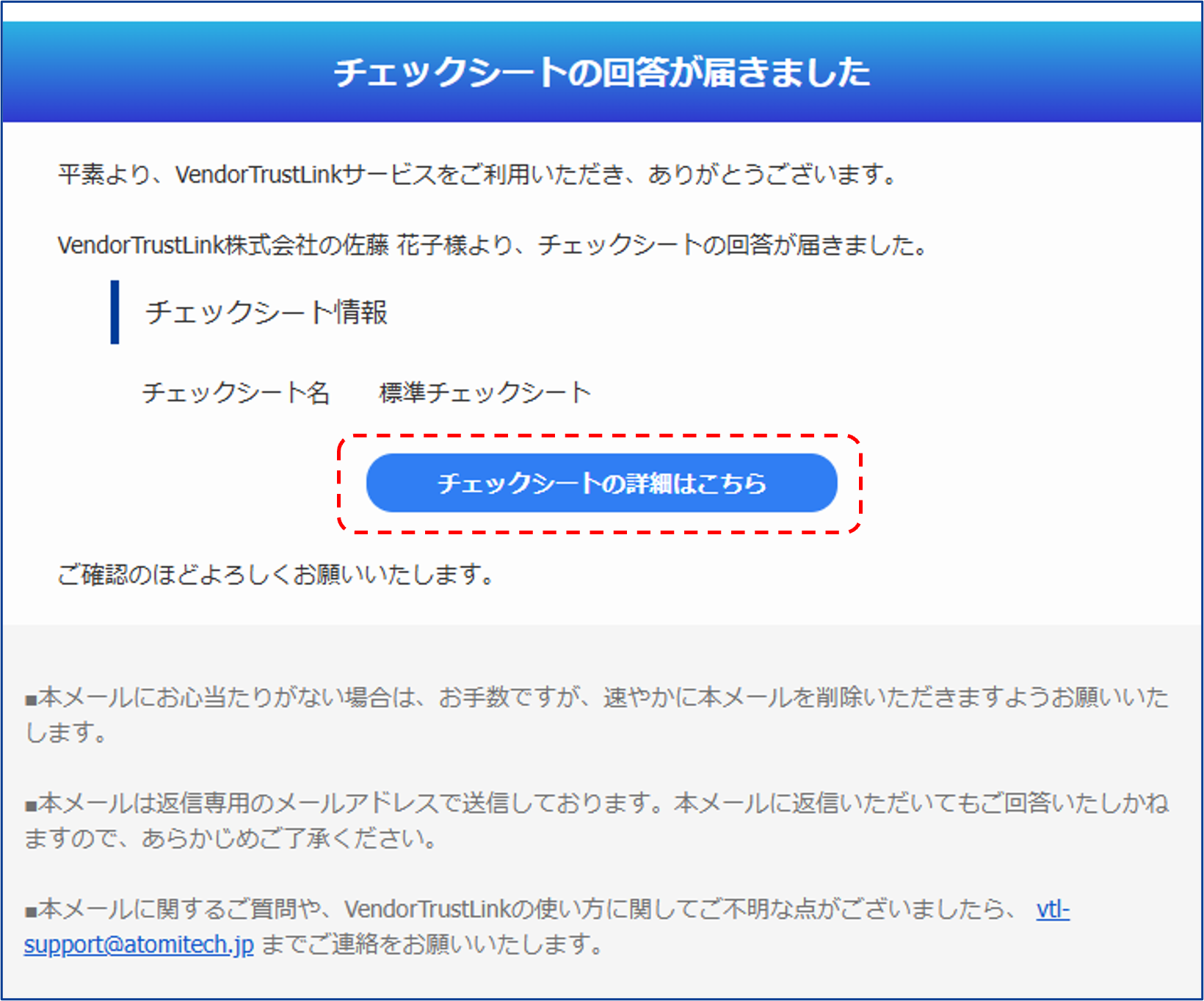
- 該当の採点ページが開く。
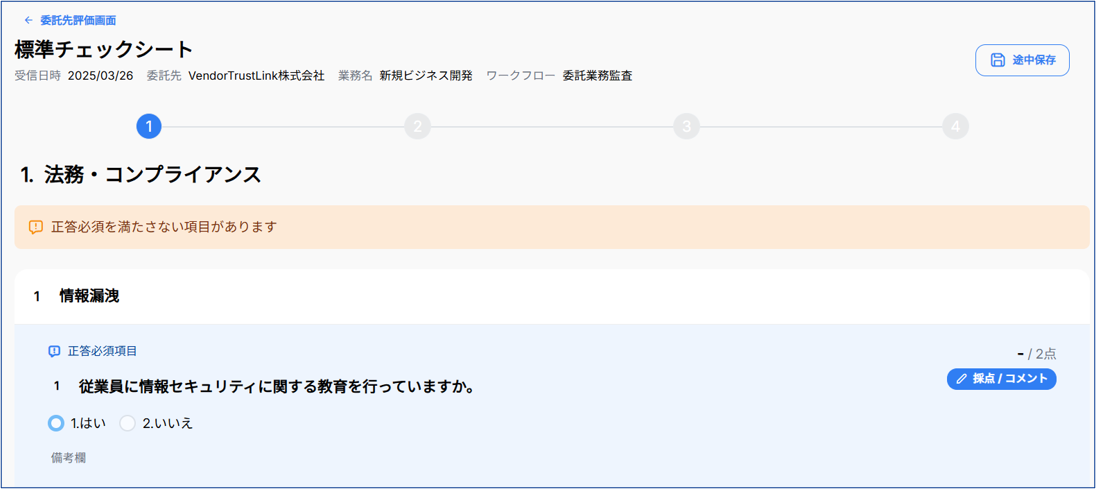
- 採点を実施(配点確認)
※設問に配点を登録済みであれば、自動的に点数が表示されます。
未設定の場合は、点数を手入力してください。
- 手入力での採点や委託先側へ確認した事項のメモは「採点/コメント」を選択の上、
ダイアログで表示された箇所に点数入力やコメント欄に入力し、「決定」で登録。
(正答必須の設問の場合は、「正答必須を満たす」のチェック有無もあわせて登録。)
※ 回答方法が「はい/いいえ」の設問に対して正答必須を設定している場合は、自動的に「正答必須を満たす」にチェックが入ります。
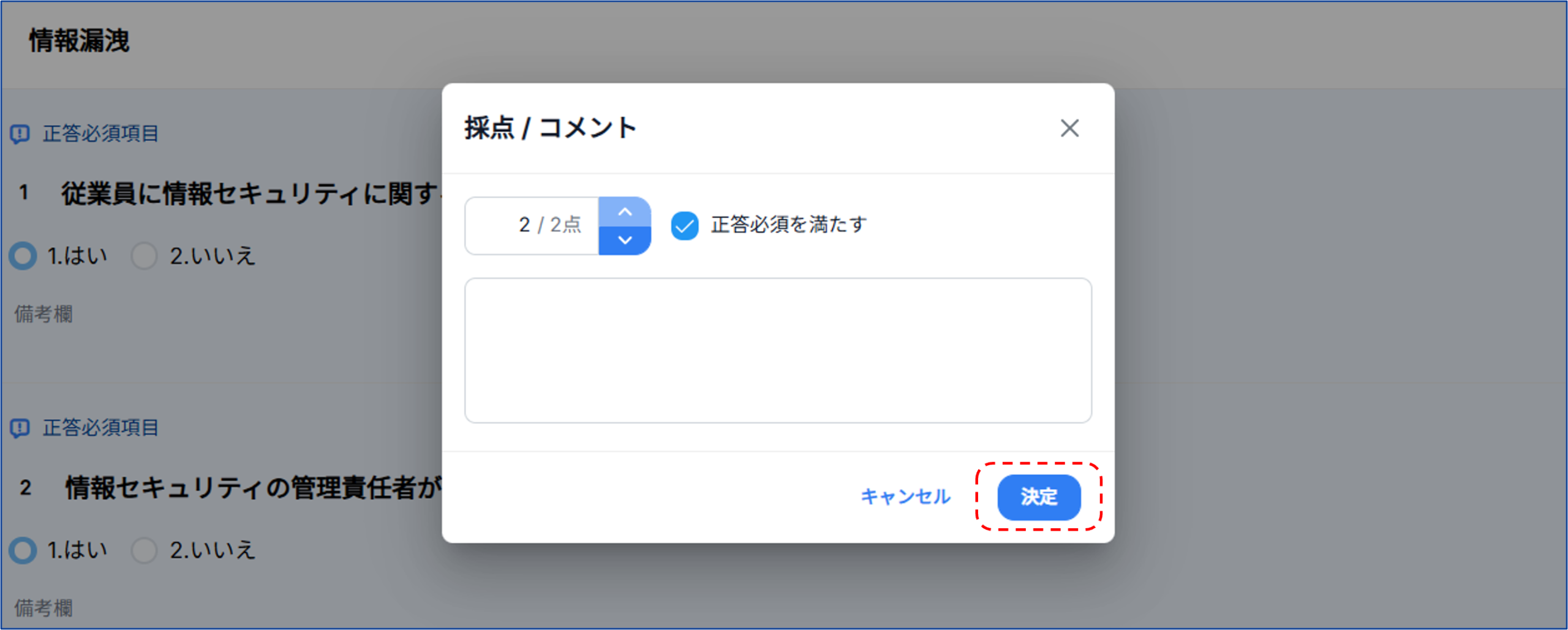
- ゲストユーザーより下記のようなメールを社内メイン担当者が受信
- 採点の確認。
採点の確認画面にて、コメントを残すことが可能です。
担当者間の共有事項などのメモにご利用ください。
- 確認画面上部に表示される「
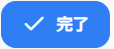 」ボタンを選択。
」ボタンを選択。
※変更・追加登録を行う可能性がある場合は、「途中保存」としてください。
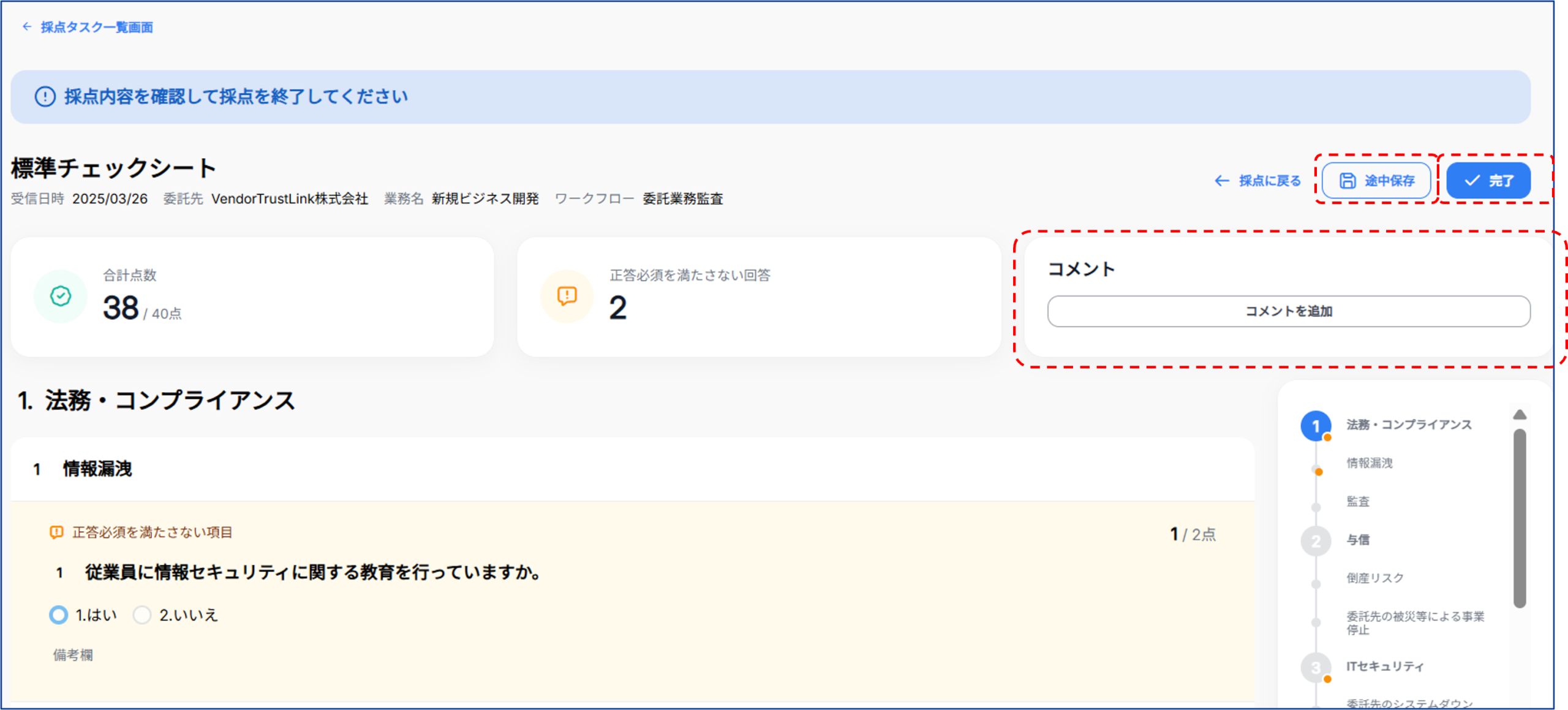
- 採点完了。
採点完了後、ワークフローを終了しても良い場合は、ワークフローの終了対応を実施してください。
ワークフローの終了につきましては、こちらをご確認ください。
※ワークフロー終了後には、採点完了の取り消しを行うことはできません。
ベルマークの通知より採点する
ベルマークの通知より採点する際の手順を記載します。
- 【ダッシュボード】内の【
 】ベルマークより該当の通知を選択。
】ベルマークより該当の通知を選択。
- 【実行中ワークフローの詳細】ページのチェックシートの採点タスク一覧画面が開く。
- 該当委託先の採点を実施(配点確認)
- 採点の登録。
チェックシート採点の完了取り消しについて
チェックシートの採点完了後に採点の変更やコメント修正を行う場合は、チェックシート採点の完了取り消しを行ってください。
チェックシート採点の完了取り消しは、「管理者」ユーザーのみ可能です。
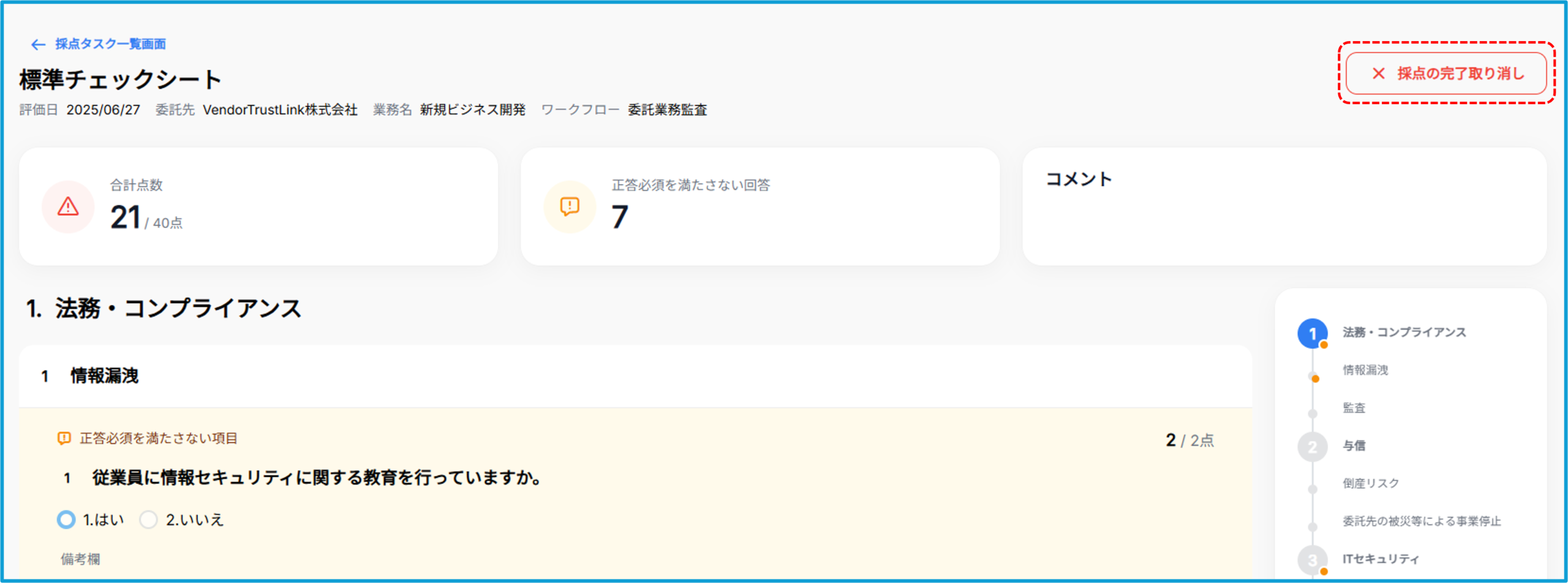
下記ページより採点結果画面への遷移と採点完了取り消しを行えます。
チェックシート採点の完了取り消しすると、対象の委託先の社内メイン担当者へ下記のような採点完了取り消しの通知メールが届き、ダッシュボードのベルマークに通知が再度表示されます。
|
差出人 : VendorTrustLink < information@vendor-trust-link.com > 件名 : VendorTrustLink : [[委託先名]]の採点完了が取り消されました |
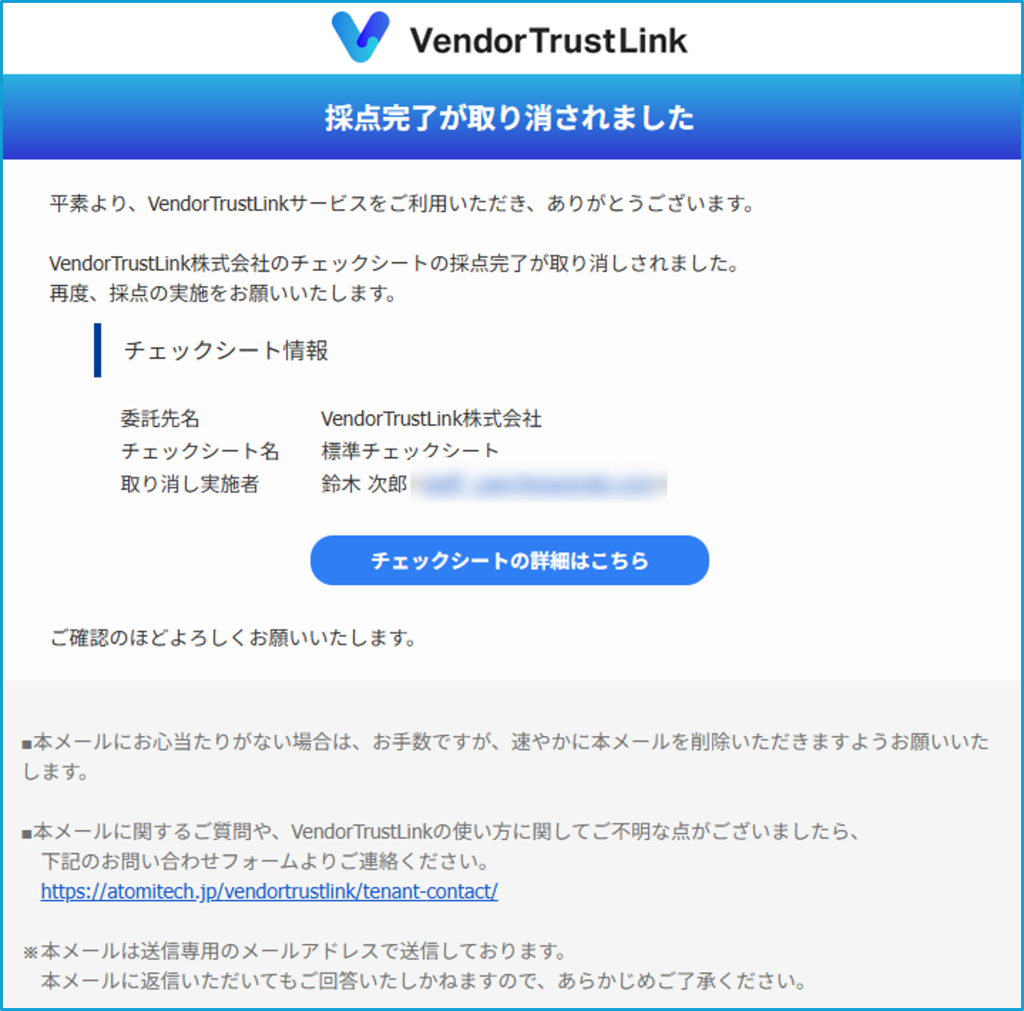
実行中ワークフローの詳細ページより採点結果の確認/完了取り消しを行う
実行中ワークフローの詳細ページより採点結果を確認し、完了取り消しする際の手順を記載します。
-
-
- ステータスが「終了」、「終了待ち」でないワークフローにおいて、確認したいワークフローを選択します。
- 「チェックシートの採点」ボタンをクリックし、回答済みの委託先の一覧を確認してください。
- ステータスが「採点済」となっている委託先の「詳細→」ボタンより採点結果を確認できます。
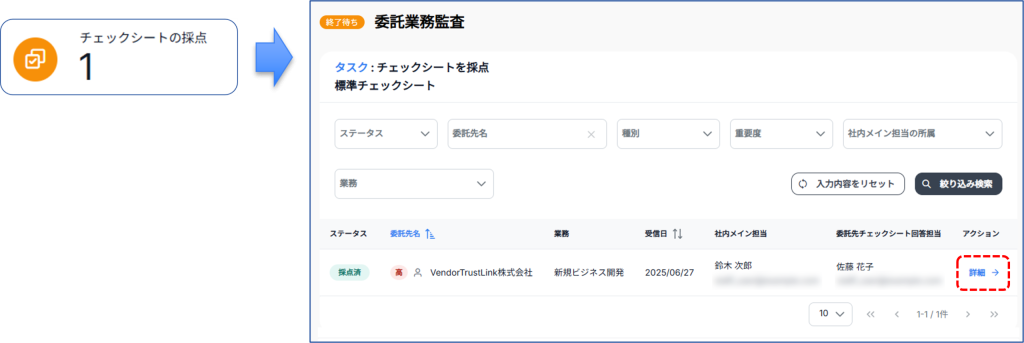
- ワークフロー終了前に限り、右上の「採点の完了取り消し」ボタンより、採点完了の取り消しができます。
-
委託先の評価の「ワークフロー実行履歴」より採点結果の確認/完了取り消しを行う
委託先の評価の「ワークフロー実行履歴」より採点する際の手順を記載します。
- 委託先評価ページにおいて、ステータスが採点済となっているチェックシートについて、右側の「→」ボタンより採点結果を確認できます。
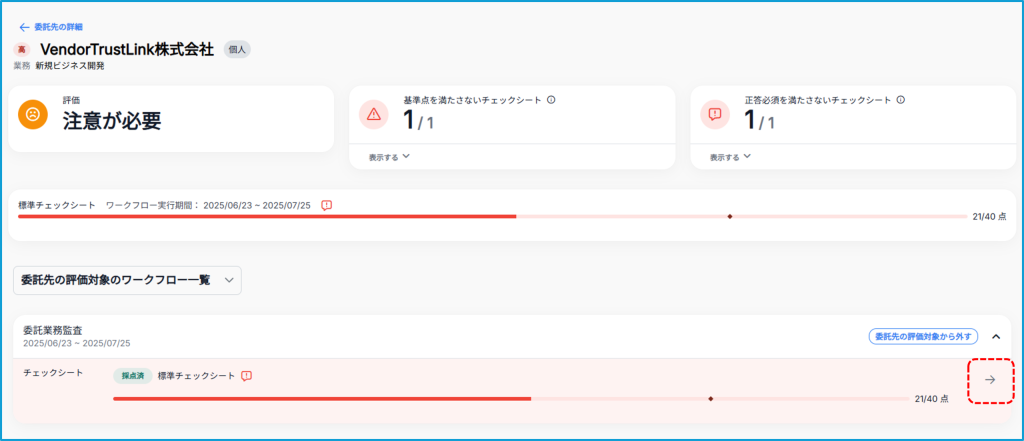
- ワークフロー終了前に限り、右上の「採点の完了取り消し」ボタンより、採点完了の取り消しができます。
採点結果のエクスポートについて
下記ページより採点結果画面への遷移と、採点内容のExcelファイルへのエクスポートが行えます。
エクスポートしたExcelファイルには、採点結果の評価概要および、各設問ごとの採点結果が出力されます。
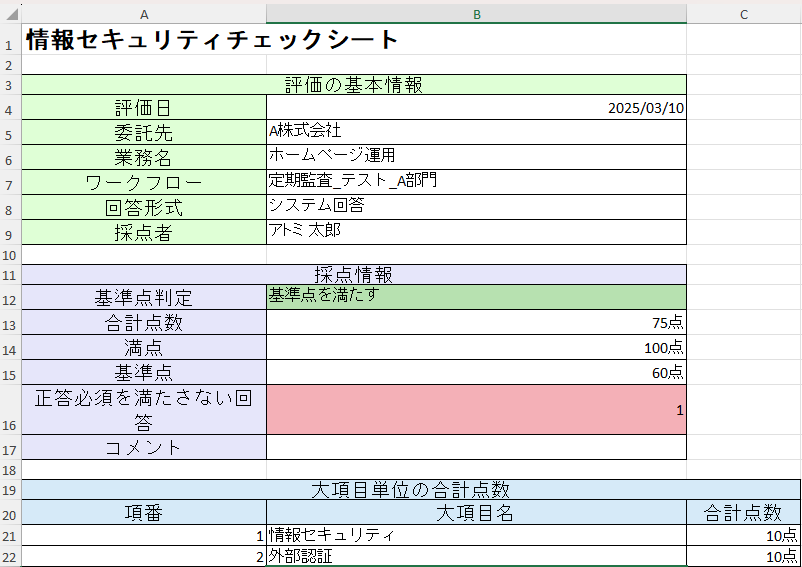
出力サンプル「評価概要」

出力サンプル「設問ごとの採点結果」
実行中ワークフローの詳細ページより採点結果の確認/エクスポートを行う
実行中ワークフローの詳細ページより採点結果を確認し、エクスポートする際の手順を記載します。
-
- ステータスが「終了」、「終了待ち」でないワークフローにおいて、確認したいワークフローを選択します。
- 「チェックシートの採点」ボタンをクリックし、回答済みの委託先の一覧を確認してください。
- ステータスが「採点済」となっている委託先の「詳細→」ボタンより採点結果を確認できます。
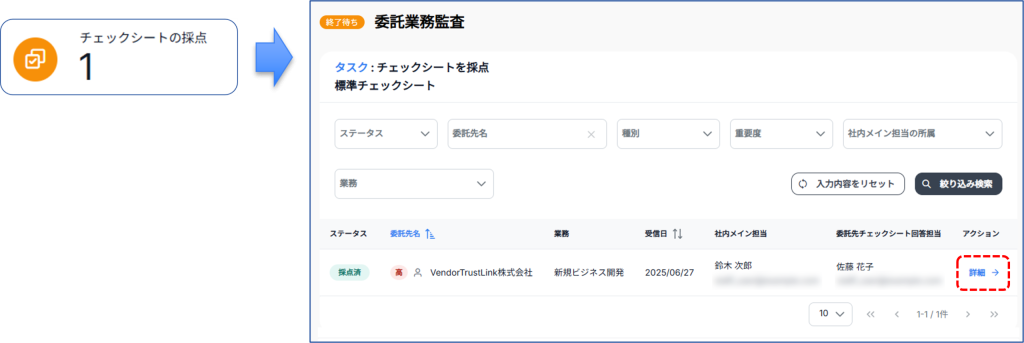
- 右上の「採点結果のダウンロード」ボタンより、採点結果をエクスポートができます。
委託先の評価の「ワークフロー実行履歴」より採点結果の確認/エクスポートを行う
委託先の評価の「ワークフロー実行履歴」より採点する際の手順を記載します。
- 委託先評価ページにおいて、ステータスが採点済となっているチェックシートについて、右側の「→」ボタンより採点結果を確認できます。
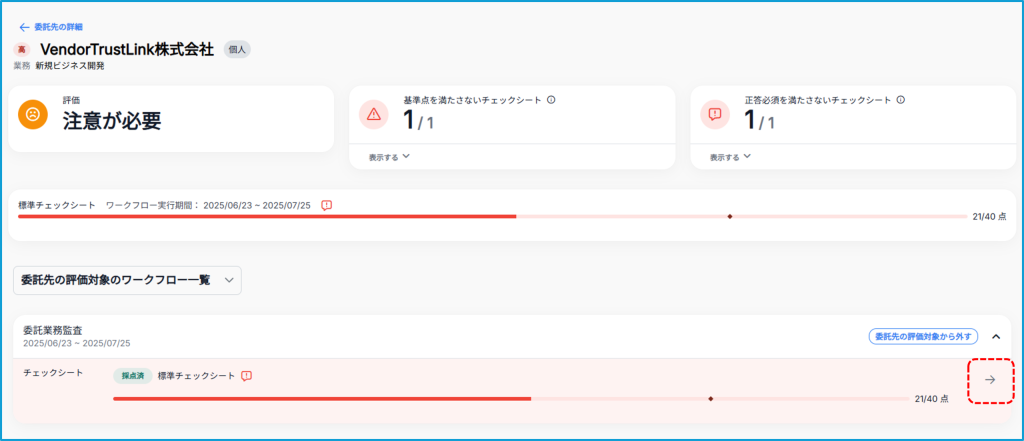
- 右上の「採点結果のダウンロード」ボタンより、採点結果をエクスポートができます。
